Ξεκλειδώστε τα μυστικά της θρησκείας στο Crusader Kings 3: Ένας πλήρης οδηγός
Όλα όσα πρέπει να ξέρετε για τη θρησκεία στο Crusader Kings 3 Το Crusader Kings 3 είναι ένα πολυαναμενόμενο παιχνίδι στρατηγικής που προσφέρει στους …
Διαβάστε το άρθρο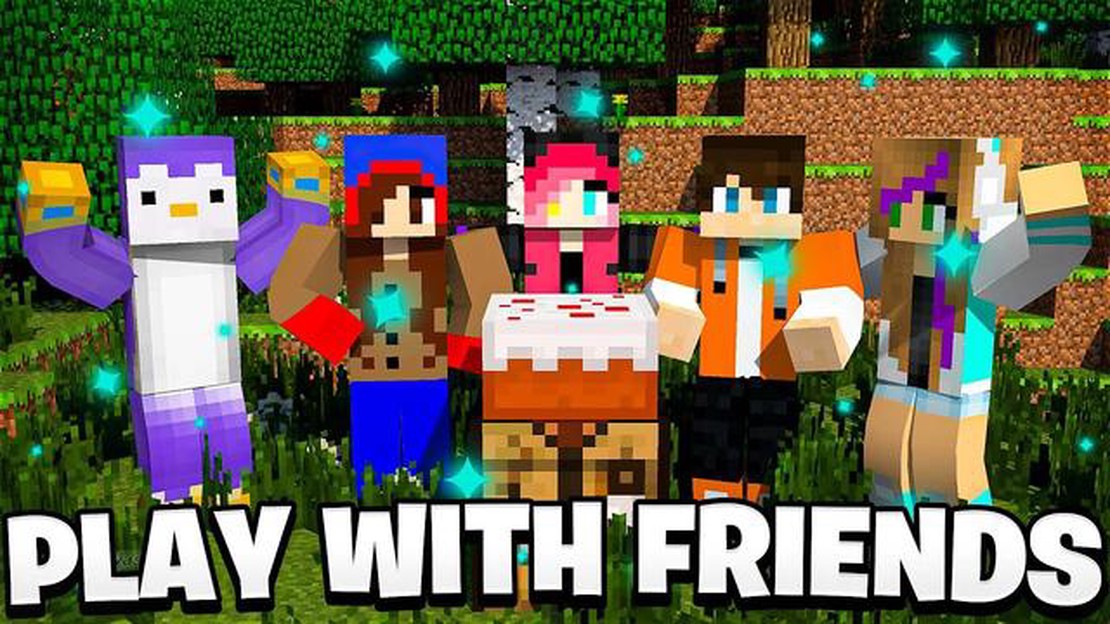
Αν είστε οπαδός του Minecraft και θέλετε να απολαύσετε το παιχνίδι με τους φίλους σας, ήρθατε στο σωστό μέρος. Το Minecraft Java Edition προσφέρει ένα ευρύ φάσμα χαρακτηριστικών και επιλογών παιχνιδιού που μπορείτε να ζήσετε μαζί με τους φίλους σας. Είτε θέλετε να συνεργαστείτε για την κατασκευή απίστευτων κατασκευών είτε να διαγωνιστείτε σε συναρπαστικά μίνι-παιχνίδια, το παιχνίδι Minecraft Java με φίλους είναι ένας φανταστικός τρόπος για να βουτήξετε στον blocky κόσμο της δημιουργικότητας και της περιπέτειας.
Για να ξεκινήσετε, θα πρέπει να βεβαιωθείτε ότι όλοι έχουν ένα αντίγραφο του Minecraft Java Edition. Αυτή η έκδοση του παιχνιδιού είναι διαθέσιμη για αγορά στον επίσημο ιστότοπο του Minecraft. Κάθε παίκτης θα χρειαστεί το δικό του λογαριασμό για να συνδεθεί και να αποκτήσει πρόσβαση στις λειτουργίες πολλαπλών παικτών. Μόλις ο καθένας ρυθμίσει τους λογαριασμούς του, μπορείτε να προχωρήσετε στο επόμενο βήμα.
Στη συνέχεια, θα πρέπει να αποφασίσετε πώς θέλετε να συνδεθείτε και να παίξετε με τους φίλους σας. Το Minecraft Java Edition προσφέρει διάφορες επιλογές, όπως LAN (τοπικό δίκτυο), απευθείας συνδέσεις και αποκλειστικούς διακομιστές. Αν είστε όλοι στο ίδιο δίκτυο, το LAN είναι μια απλή και βολική επιλογή. Μπορείτε εύκολα να ρυθμίσετε ένα παιχνίδι LAN ανοίγοντας το Minecraft, επιλέγοντας “Multiplayer” από το κύριο μενού και, στη συνέχεια, κάνοντας κλικ στο “Open to LAN”. Οι φίλοι σας μπορούν στη συνέχεια να συμμετάσχουν στο παιχνίδι σας επιλέγοντας το όνομα χρήστη σας από το μενού Multiplayer.
Αν παίζετε με φίλους που βρίσκονται σε διαφορετικά δίκτυα ή θέλετε να έχετε περισσότερο έλεγχο στις ρυθμίσεις του παιχνιδιού σας, ίσως να θέλετε να σκεφτείτε τη δημιουργία ενός αποκλειστικού διακομιστή. Αυτό σας επιτρέπει να προσαρμόσετε την εμπειρία σας στο Minecraft και να διασφαλίσετε ότι το παιχνίδι σας είναι διαθέσιμο ακόμα και όταν δεν είστε συνδεδεμένοι στο διαδίκτυο. Υπάρχουν διάφορα σεμινάρια και οδηγοί στο διαδίκτυο που μπορούν να σας βοηθήσουν να δημιουργήσετε έναν διακομιστή και να τον διαμορφώσετε σύμφωνα με τις προτιμήσεις σας.
Μόλις καθορίσετε τον τρόπο με τον οποίο θέλετε να συνδεθείτε, μπορείτε να αρχίσετε να παίζετε Minecraft Java με τους φίλους σας. Είτε ξεκινάτε μια επική περιπέτεια επιβίωσης είτε χτίζετε μαζί ένα τεράστιο κάστρο, οι δυνατότητες είναι ατελείωτες. Μην ξεχνάτε να επικοινωνείτε και να συνεργάζεστε με τους φίλους σας για να αξιοποιήσετε στο έπακρο την εμπειρία παιχνιδιού Minecraft. Διασκεδάστε και αφήστε τη δημιουργικότητά σας να πετάξει στα ύψη!
Το να παίζετε Minecraft με φίλους είναι ένας πολύ καλός τρόπος για να συνεργαστείτε, να εξερευνήσετε και να διασκεδάσετε μαζί. Αν χρησιμοποιείτε το Minecraft Java Edition, ακολουθούν μερικά εύκολα βήματα για να παίξετε με τους φίλους σας:
Θυμηθείτε να επικοινωνείτε με τους φίλους σας και να θεσπίζετε τυχόν κανόνες ή κατευθυντήριες γραμμές για το παιχνίδι. Το να σέβεστε και να λαμβάνετε υπόψη τις δημιουργίες του άλλου θα ενισχύσει την εμπειρία του multiplayer.
Απολαύστε το παιχνίδι Minecraft Java Edition με τους φίλους σας και αφήστε τη φαντασία σας να οργιάσει!
Διαβάστε επίσης: Οδηγός: Terraria: Νικώντας κάθε αφεντικό στην Terraria
Πριν μπορέσετε να παίξετε το Minecraft Java με τους φίλους σας, θα πρέπει να βεβαιωθείτε ότι έχετε ρυθμίσει τα πάντα σωστά. Ακολουθήστε αυτά τα βήματα για να προετοιμαστείτε για multiplayer:
Ακολουθώντας αυτά τα βήματα, θα είστε πλήρως προετοιμασμένοι για να παίξετε Minecraft Java με τους φίλους σας στη λειτουργία πολλαπλών παικτών. Μόλις ρυθμίσετε τα πάντα, μπορείτε να αρχίσετε να εξερευνάτε τις ατελείωτες δυνατότητες του παιχνιδιού πολλαπλών παικτών και να ξεκινήσετε μαζί συναρπαστικές περιπέτειες!
Μόλις εγκαταστήσετε την έκδοση Minecraft Java στον υπολογιστή σας, μπορείτε να ρυθμίσετε έναν διακομιστή για να παίξετε με τους φίλους σας. Η δημιουργία ενός διακομιστή σας επιτρέπει να έχετε μεγαλύτερο έλεγχο του παιχνιδιού και να προσαρμόσετε την εμπειρία σύμφωνα με τις προτιμήσεις σας. Ακολουθήστε τα παρακάτω βήματα για να ρυθμίσετε έναν διακομιστή:
Μόλις ακολουθήσετε αυτά τα βήματα, ο διακομιστής σας θα πρέπει να είναι σε λειτουργία. Οι φίλοι σας μπορούν τώρα να συμμετάσχουν στο διακομιστή σας εισάγοντας τη δημόσια διεύθυνση IP σας στο μενού Multiplayer της έκδοσης Minecraft Java. Βεβαιωθείτε ότι η εφαρμογή του διακομιστή είναι σε λειτουργία κάθε φορά που θέλετε να παίξετε με τους φίλους σας.
Τώρα που δημιουργήσατε τον διακομιστή Minecraft και διαμορφώσατε τις απαραίτητες ρυθμίσεις, ήρθε η ώρα να προσκαλέσετε τους φίλους σας να συμμετάσχουν στο παιχνίδι σας. Ακολουθήστε τα παρακάτω βήματα για να προσκαλέσετε τους φίλους σας και να αρχίσετε να παίζετε μαζί:
Μόλις οι φίλοι σας ενταχθούν επιτυχώς στο διακομιστή σας, μπορείτε να αρχίσετε να παίζετε μαζί στον κόσμο του Minecraft Java. Διασκεδάστε εξερευνώντας, χτίζοντας και εξορύσσοντας μαζί!
Διαβάστε επίσης: Βελτιώστε τον στόχο σας στο Call of Duty: Modern Warfare στην κονσόλα Xbox One με αυτές τις συμβουλές
Ναι, μπορείτε να παίξετε Minecraft Java edition με τους φίλους σας. Υπάρχουν διάφοροι τρόποι για να παίξετε με πολλούς παίκτες, συμπεριλαμβανομένης της χρήσης ενός τοπικού δικτύου ή της δημιουργίας ενός αποκλειστικού διακομιστή.
Για να παίξετε multiplayer στο Minecraft Java edition, έχετε μερικές επιλογές. Μπορείτε είτε να παίξετε σε ένα τοπικό δίκτυο με άλλους παίκτες, είτε να δημιουργήσετε έναν αποκλειστικό διακομιστή, είτε να συμμετάσχετε σε έναν υπάρχοντα διακομιστή. Κάθε επιλογή έχει τα δικά της πλεονεκτήματα και απαιτήσεις.
Για να παίξετε Minecraft Java edition multiplayer με φίλους, θα χρειαστείτε μια σταθερή σύνδεση στο διαδίκτυο, ένα αντίγραφο του Minecraft Java edition και είτε ένα τοπικό δίκτυο είτε έναν διακομιστή για να παίξετε. Θα χρειαστεί επίσης να έχετε τα ονόματα χρηστών Minecraft των φίλων σας ή τις διευθύνσεις IP τους.
Ναι, μπορείτε να παίξετε Minecraft Java edition multiplayer ακόμα και αν δεν έχετε τοπικό δίκτυο. Μπορείτε να δημιουργήσετε έναν αποκλειστικό διακομιστή ή να συμμετάσχετε σε έναν υπάρχοντα διακομιστή για να παίξετε online με τους φίλους σας.
Για να δημιουργήσετε έναν αποκλειστικό διακομιστή για το multiplayer του Minecraft Java edition, θα πρέπει να κατεβάσετε και να εγκαταστήσετε το λογισμικό διακομιστή Minecraft από τον επίσημο ιστότοπο. Μόλις εγκατασταθεί ο διακομιστής, μπορείτε να τον ρυθμίσετε ώστε να επιτρέπει στους φίλους σας να συμμετέχουν χρησιμοποιώντας τα ονόματα χρήστη του Minecraft ή τις διευθύνσεις IP τους.
Ναι, είναι δυνατό να παίξετε Minecraft Java edition multiplayer με φίλους σε διαφορετικές πλατφόρμες. Η έκδοση Java υποστηρίζει cross-platform play, οπότε μπορείτε να παίξετε με τους φίλους σας που χρησιμοποιούν Windows, Mac ή Linux.
Όλα όσα πρέπει να ξέρετε για τη θρησκεία στο Crusader Kings 3 Το Crusader Kings 3 είναι ένα πολυαναμενόμενο παιχνίδι στρατηγικής που προσφέρει στους …
Διαβάστε το άρθροΚάθε αφεντικό στο Terraria και πώς να το νικήσετε Το Terraria είναι ένα παιχνίδι sandbox περιπέτειας δράσης που προσφέρει μια πληθώρα προκλήσεων για …
Διαβάστε το άρθροΚάθε παιχνίδι Warhammer 40.000, κατάταξη Από τη δημιουργία του το 1987, το επιτραπέζιο παιχνίδι Warhammer 40.000 έχει αιχμαλωτίσει τη φαντασία …
Διαβάστε το άρθροΠώς να παίξετε τον αρχικό χάρτη του Fortnite με το Fortnite Creative 2.0 Το Fortnite Creative 2.0 έφερε ένα νέο κύμα ενθουσιασμού στον κόσμο του …
Διαβάστε το άρθροΤα ταχύτερα αυτοκίνητα στο Forza Horizon 5 Το Forza Horizon 5 είναι το τελευταίο μέρος της αγαπημένης σειράς παιχνιδιών αγώνων και φέρνει μαζί του μια …
Διαβάστε το άρθροΗ CA διευκρινίζει πώς να ξεκλειδώσετε την Ulrika στο Total War: Warhammer 3 Αν είστε οπαδός του Total War: Warhammer 3, θα χαρείτε να μάθετε ότι η …
Διαβάστε το άρθρο